4つのWordPressページビルダーの2020年の比較
公開: 2022-02-16ページビルダー、ページビルダー…あなたはすべてきれいです。 みんな仲良くできないの?
Webデザインの経験が限られていて、Webサイトが必要で、予算が限られているとします。 あなたはWordPressページビルダーがあなたにぴったりだと決めました。 おめでとう! あなたはちょうど「私のものはあなたのものよりも優れているので…」というスズメバチの巣に足を踏み入れました。
MacとPCの信者の間の部族戦争と同じように、ページビルダーにも部族戦争があります。 人々は自分の好きなものが好きで、自分が知っていることを快適に過ごすことができます。 そしてそれに直面しましょう。あなたの経験によっては、何か新しいことを学ぶのは時間がかかり、時には難しいこともあります。 しかし、時が経ち、テクノロジーが進歩し、以前は本当にうまく機能していたものが、もはやうまく機能しない可能性があるため、新しいソリューション、つまりより優れたソリューションを探す必要があります。 これが私がいるところです。
このブログのパートIを見逃した場合は、ここで読むことができます。
ページビルダーは過去数年で飛躍的に成長し、毎月、パーティーにアプローチしなくても機能に同等性をもたらす新しい驚くべき機能が登場しているようです。
ページビルダーは初心者だけのものではありません。 経験豊富なユーザーやWebデザイナーも、サイトをすばやく作成でき、見栄えがよいため、ページビルダーを採用しています。 ご想像のとおり、一部のページビルダーは他のビルダーよりも多くのことを行います。 これらはテーマビルダーではなく、ページビルダーと呼ばれていることに気付くでしょう。 すべてのWordPressサイトには、ページを作成するためにテーマをインストールする必要があります。
テーマは、サイトの外観を制御するグローバルテンプレートです。 ヘッダー、フッター、サイドバーなどのコンポーネントはページではないため、ページビルダーはこれらをカスタマイズできません。 サードパーティのプラグインはこのような制限を回避できますが、一部のページビルダーには、ヘッダーとフッターのスタイルを設定できるテーマビルダーが付属しています。
一部のページビルダーには、独自のテーマ、スターターレイアウト、ブロック、およびページテンプレートがあり、デザインプロセスをすぐに開始できます。 お気に入りのテーマがあれば、それを使うことができます。 ほとんどのページビルダーと互換性がある可能性があります。
ページビルダーのテーマを使用していない場合は、Astra(無料バージョン)を使用します。 軽量で、ほとんどのツールとうまく統合でき、無料バージョンのテーマを備えた優れたスターターテンプレートプラグインがあります。 Astraでは、全幅のデザインを作成して、タイトルやページのサイドバーなどをオフにすることもできます。
このレビューでは、使いやすさ、機能、サポート、寿命、価格という、私にとって最も重要なものに基づいて4つのページビルダーを選択しました。 Beaver Builder、Brizy、Elementor、Diviを比較しました。これらはすべて、ローカルホスト環境でテストされています。
私はこれまでこれらのページビルダーを使用したことがなかったので、詳細でクールなヒントやコツを探しているなら、私はこれを永遠に使用したことがあります。 、これではありません。 「最高」という用語は相対的すぎて役に立たないため、どちらか一方を提案するつもりはありません。 これらの4つのビルダーを試して、調査と実地テストから学んだことを共有します。
クイックバックストーリー。 私の古いフレームワークテーマ(6年以上私に役立ってきた)は遅かれ早かれ廃止され、既存のサイトの移行と別のサイトでの新しいサイトの構築を開始する必要があるため、WordPressサイトを構築する新しい方法が必要です。 このため、確固たるサポートと大規模なコミュニティを備えたより確立されたビルダーは、私の不朽のWordPressページビルダーの献身のための緊密な競争で優位に立つ可能性があります。
私はいくつかのWordPressサイトを構築して管理し続けているため、価格体系は、あるビルダーを別のビルダーよりも選択する際の重要な考慮事項ですが、現時点では大量のフリーランサーではないため、クライアントを吸収することはありませんコスト。 このため、1回限りの有料/無制限サイトの価格設定オプションが魅力的です。 私がテストした2つだけがこのオプションを持っています。
各ビルダーの統計比較ランキングを含めましたが、あまり重視しないでください。 さまざまなプラグインを使用して、すべての統計を改善できます。 私は科学者ではなく、好奇心旺盛なオタクなので、リクエスト、ページサイズ、コード行、読み込み時間、divリクエスト、Googleインサイト/ Googleモバイルランキングをそれぞれ比較しました。 各ビルダーで、同一のヘッダーとフッター、および1つの単純な要素を使用してページが作成されました。 ロード時間は平均化され、他の統計が比較されました。 独自のテーマを持つすべてのビルダーは、サードパーティのテーマを使用するよりも、テーマを使用する方が優れていました。 独自のテーマを持っていなかったのはBrizyだけでした。 それはその統計に影響しますか?
これらは私の基準に基づく私の第一印象です:
ビーバービルダー
 順不同で、ビーバービルダーから始めます。 多くの人がビーバービルダーを誓います。 Beaver Builderには、ページビルダープラグイン、フレームワークテーマ、およびthemerプラグインの3つの部分があります。 ページビルダーとテーマは共通の有料階層システムにバンドルされており、テーマはスタンドアロン製品です。 彼らはあなたが各製品で遊んで、彼らが何をするかを見ることができる素晴らしいデモサイトを持っています。
順不同で、ビーバービルダーから始めます。 多くの人がビーバービルダーを誓います。 Beaver Builderには、ページビルダープラグイン、フレームワークテーマ、およびthemerプラグインの3つの部分があります。 ページビルダーとテーマは共通の有料階層システムにバンドルされており、テーマはスタンドアロン製品です。 彼らはあなたが各製品で遊んで、彼らが何をするかを見ることができる素晴らしいデモサイトを持っています。
Beaver Builder Themeのサブスクリプションを持っていないので、無料のBeaver Builder Page Builderプラグイン(ライトバージョン)をインストールしました。 WordPressプラグインページでBeaverBuilderを検索するだけで、Beaver Builderで動作するように作成された他の多数のプラグインとともに表示されます(WordPress Page Builder – Beaver Builder)。 結果が出ている間に、使用している無料のAstraテーマ用のスターターテンプレートプラグイン(Brainstorm Forceによる)をインストールし、優れたスターターテンプレートの1つを使用しました。 Astraでスターターレイアウトテンプレートを選択すると、そのテンプレートを使用するために必要なプラグインもダウンロードされます。 この場合、Beaver BuilderLiteおよびWPFormsLiteプラグイン用のUltimateAddonsも無料で追加されました。
設定パネルはクリーンで応答性が高く、直感的に使用できます。 設定パネルの下部にある横の矢印(| <)を選択すると、設定パネルを非表示にすることができます。 メニュー項目の1つをダブルクリックすると、ポップアップが表示されます。
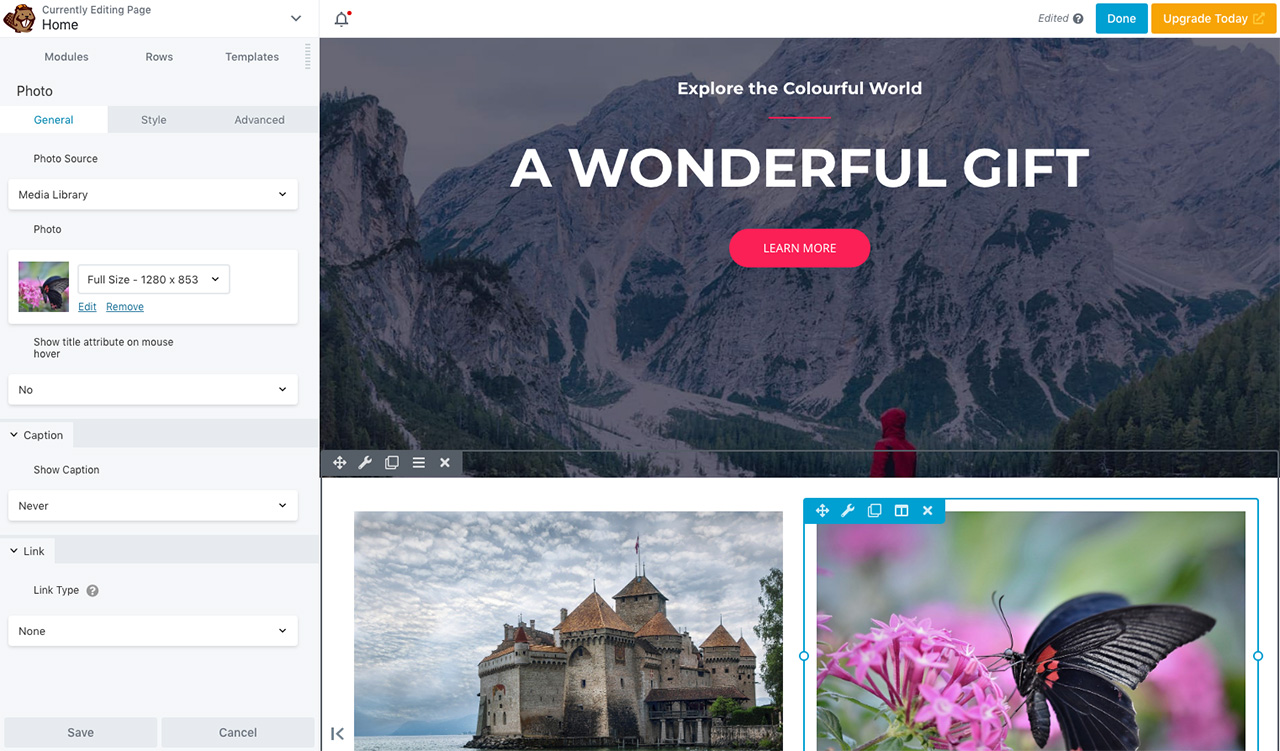
パネルが邪魔になっている場合は移動したり、どちらかの側に固定したりできます。上部に[ホーム]と表示されているドロップダウンメニューがあります。 そこには、公開レイアウト、複製レイアウト、グローバル設定、レイアウトCSSとJavascript、履歴などのオプションがあります。 また、素敵な驚きだったダークモードの設定もあります。 WordPressダッシュボードに戻り、[サイトのカスタマイズ]ボタンをクリックして(または[外観]> [カスタマイズ]に移動して)、Astraテーマのヘッダーとフッターの情報を変更できます。 これは、私が使用したすべてのビルダーで同じです。 テーマまたはカスタマイザーに付属するビルダーは、ページビルダーの要素/モジュール/セクションと同じようにヘッダーとフッターのスタイルを設定できます。
基本的なスターターテンプレートをニーズに合わせて編集する場合は、無料のビルダープラグインが機能する可能性がありますが、他に何かを追加する場合は、モジュールオプションはまばらです。 Beaver Builderで利用できる多数のサードパーティのプラグインからもう少し機能を利用できるかもしれませんが、このページビルダーの力を真に受け入れるには、テーマとテーマを購入する必要があります。
Beaver Builderには、3つの層を持つ年間サブスクリプションモデルがあります。標準– 99ドル(テーマは含まれていませんが、サポート、ページビルダープラグイン、無制限のサイト、プレミアムモジュールとテンプレートが含まれています)。 Pro ‒ $ 199(テーマとマルチサイト機能を追加)。 代理店-399ドル(ネットワーク全体のマルチサイト設定とホワイトラベリングを追加)。 テーマは別のプラグインで、年間147ドルかかります。 テーマを使用するには、プレミアムビルダーが必要です。 テーマ/ビルダーパッケージを含むすべての自動更新で40%の割引が提供されますが、1回限りの生涯支払いオプションは提供されません。
ビーバービルダーの長所:
- 直感的なインターフェース。 タイトルへのインライン編集がありますが、ビルダーパネルで本文テキストを編集する必要があります。 Beaver Builderのサイトでデモを使用する場合は、タイトルとテキストの両方をインラインで編集できるため、完全なインライン編集は、アップグレードした場合にのみ利用できる場合があります。 テキストの元に戻すオプションはありますが、モジュール/行の変更はありません(そのための履歴ツールがあります)。設定パネルには、レイアウトCSS / Javascriptの挿入など、サイトビルドのページを操作するためのほぼすべてのオプションがあります。上級ユーザー向けのツールメニュー。
- コードはビルダーにとって比較的クリーンです。 コンテンツのロックインはありません。 他の一部のビルダーはコンテンツをショートコードに出力するため、別のビルダーに切り替えることにした場合は、基本的に最初からやり直す必要があります。 BeaverBuilderはその1つではありません。 肥大化はそれほど多くないため、結果のページには、テストした4つのビルダーの中で最高の全体的な統計がありました。
- ビルダーは安定しており、より高度なユーザーや企業に非常に人気があります。
- デモサイトはいい感じです。 あなたはあなたがあなたの購入のために何を得ているか、そしてそれがあなたのためのビルダーであるかどうかを正確に見ることができます。
- Beaver Builderは2014年から存在しているため、サポートの大規模なコミュニティとアクティブなFacebookグループがあります。 彼らは公式の助けのためにサポートチケットシステムを使用しています。
- 最初はより高価ですが、更新割引により、最も安価なオプションの年間サブスクリプションのElementor、Brizy、およびDiviよりも安くなります。 私はそれをプロと呼びます。 ただし、以下の料金体系をご覧ください。
ビーバービルダーの短所:
- 高い。
- 標準プラン($ 99)には、ビーバービルダーのテーマは含まれていません。 そのためには、Proオプション($ 199)を選択する必要があります。 好きなテーマを使用している場合は、Beaver Builderテーマは必要ないかもしれませんが、前述のように、Beaver Builder(プレミアムビルダーバージョン)のアドオンとして個別に提供されるthemerが必要になる可能性があります($ 147)。 。 したがって、標準プランを取得した場合、テーマは必要ないため、テーマを購入すると、最初に246ドルを支払うことになります。 その後は毎年40%オフで、両方に$ 147.60を支払っていますが、Beaver Builderは独自のテーマで実際にパフォーマンスが向上するため、Proオプション($ 199)を購入することをお勧めします。 私はあなたにその数学をさせます。 混乱している? うん。 君の気持ち、分かるよ。
- 競合製品と比較して、無料バージョンで利用できるモジュールは多くありません。 無料のビルダープラグインは、ビルダーの感触をつかむためだけに真のテスターのように感じますが、テーマ(およびテーマ)を購入しない場合にとどまるものではありません。
- 私のBeaverBuilderの調査で繰り返し発生したテーマの1つは、ビルダーへの高いレベルの献身でしたが、競合他社が更新と新機能でBeaver Builder(コア)を上回っているため、少し不安もあります。 サードパーティのプラグインは緩みを取り戻しているようですが、人々は光沢のある新しいものを追いかけるのが好きで、競争は途方もない速度で光沢のあるものを生み出しています。
そうは言っても、私が読んだものはすべて、Beaver Builderを高品質の製品として描いており、常にWordPressのすべての更新と歩調を合わせており、リクエストのサポートに注意を払っています。 更新に注意しているからこそ、安定したビルダーです。これは良いことです。 自分でサイトを作成している場合は、ときどき発生する不具合に我慢してもかまいません。 ワンクリックでそのクールな新機能を実現することは許容できるトレードオフだと感じるかもしれませんが、クライアント向けのサイトを構築している場合は、グリッチが最後に必要です。 Beaver Builderは高価ですが、あなたはあなたが支払うものを手に入れます。
Beaver Builderの最高の機能:安定性
BRIZY BUILDER
 次はBrizyビルダーです。 Brizyは、ページビルダーの愛の1つの巧妙な塊です。 過度に? わからない; 見た目はかなりいいです。 非常にミニマリスト(多分多すぎる)ですが、それは確かに邪魔になりません。 非常に使いやすく、非常に直感的です。
次はBrizyビルダーです。 Brizyは、ページビルダーの愛の1つの巧妙な塊です。 過度に? わからない; 見た目はかなりいいです。 非常にミニマリスト(多分多すぎる)ですが、それは確かに邪魔になりません。 非常に使いやすく、非常に直感的です。
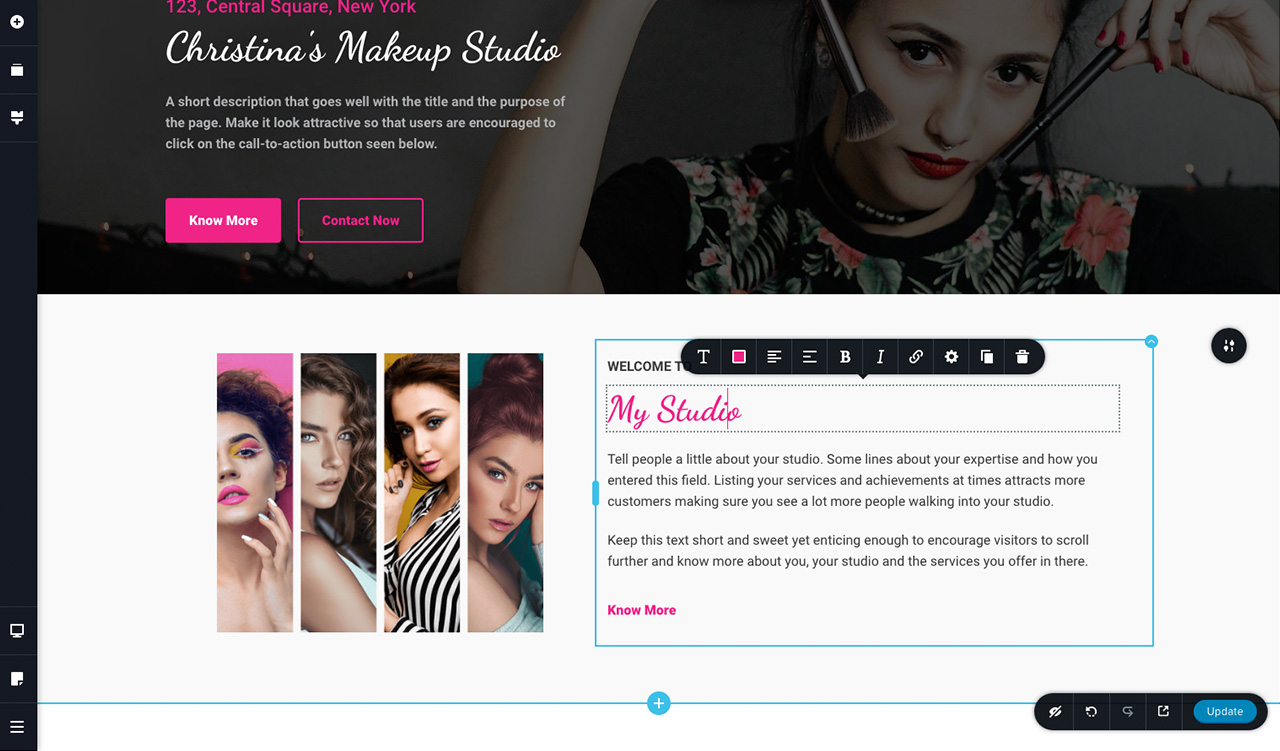
テーマはありませんが、テーマをインストールすると、無料バージョンのビルダープラグインに5つのレイアウトがあります。 レイアウトに加えて、無料のビルダーで利用できるブロックと要素の非常に大きなライブラリがあります。 すべてのProレイアウトなども表示できます。 アップグレードしない限り、それらは利用できません。
もう一度、私はアストラをテーマに構築しています。 互換性のあるテーマのリストについては、BrizyのWebサイトにアクセスしてください。
最近のほとんどのページビルダーと同様に、要素(画像、行、列など)は、ハンドルをドラッグすることでフロントエンドで簡単にサイズ変更できます。 Brizyには、建物のエクスペリエンスに表示されるアイコンが6つだけあります。要素の追加、ブロックの並べ替え、スタイリング、モバイルビュー(デスクトップ、タブレット、電話のレスポンシブ表示用にページを調整する場所)、ページ(ページテンプレートを選択する場所)、およびその他のメニュー。 更新ボタンの横には、やり直し、元に戻す、プレビューオプションがあります。 それでおしまい。
Brizyの簡潔なUIが大好きですが、たとえばBeaver BuilderとElementorでは、すべてのコントロールパネルオプションが1か所にあり、常に表示されます(選択した場合)。 一度に多くの設定を行うと圧倒されるため、単純な方が良い場合もありますが、あまり使用しない設定を無視することに慣れたら、これらすべてのオプションを1つのスクロール可能なパネルで気に入るはずです。
簡潔さは、ページビルダーでの私にとって新しい経験でした。見た目が気に入って、編集している要素のすぐ横で最もよく使用される設定を利用できることを高く評価しましたが、余白を調整するために2つの追加設定パネルをクリックする必要がありました。 私はおそらくそれに慣れることができ(すべての詳細設定は2つのパネルクリックでした)、マージンを調整したり、他の詳細設定を使用したりする必要はあまりありませんが、多くのことをしたい場合は検討する必要がありますレイアウトをいじる。 これは、最もよく使用される設定に即座にアクセスすることとのトレードオフであり、私が使用できる設定です。

Brizyには独自の画像配置機能があり、通常の上下左右、中央揃えだけでなく、ウィンドウ内で画像をドラッグして(画像がウィンドウよりも大きい場合)正確に配置できます。 彼らのグローバルスタイルメニューもうまく設計されており、スタイルオプションを視覚的に簡単に選択できます。
このビルダーには、一般的な3段階の価格設定オプションがありますが、ライフタイムと呼ばれる1回限りの支払いオプションがあるという点で、ビーバービルダーやElementorとは異なります。 価格設定ページには、ライフタイムオプションが現在のレートでまもなく廃止されると記載されています。 価格は次のとおりです。個人–3つのサイトで年間49ドル。 スタジオ-無制限のサイトで年間99ドル。 および生涯-299ドル。 Brizyのすべてのプランには、Brizy Cloudアクセスが付属しています。これは、無料でも利用できる興味深い製品です。 有料サブスクリプションを使用したProクラウドアクセスには、より多くのオプションがあります(もちろん)。
Brizyはビルダーシーン(2018年にリリース)では比較的新しいですが、チームはしばらくの間ゲームに参加しています。 活発なFacebookグループと急速に成長しているファンベースがあります。 私はビルダーが大好きで、その成熟に目を光らせていきます。
Brizy Pros:
- ミニマリストUIを、構築/編集プロセスを簡素化するためのプロと呼びますが、上で説明したように、必ずしもそれが必要なわけではありません。
- ショートコードによるコンテンツのロックインはありません。
- これは、特にライフタイムオプションと、すべてのプランに含まれるBrizyCloudを含めることで価値があります。
- 私は本当に、本当にブリジーが好きです。 見た目、流動的なワークフロー、そしてその将来の可能性が好きです。
Brizy Cons:
- これは比較的新しいビルダーであるため、他のビルダーに存在する機能の一部(レイアウトやブロックのインポートとエクスポートなど)はまだありませんが、私は彼らのアプローチが好きで、私が最初に気付いて以来、彼らは大きな進歩を遂げましたですから、今後も発展していくことを期待しています。 彼らのやることリストによると、私が今望んでいた機能の多くは、近い将来に計画されています。
- UIは一部の人にとっては短所かもしれませんが、全体として、私はそれが好きでした…頻繁に詳細設定にアクセスする必要がない限り、それほど多くはありません。
- Facebookグループのコメントから、これを一流のビルダーにするためにやるべきことがまだいくつかありますが、彼らは急速に上昇しており、現在のユーザーは一般的にそのパフォーマンスに満足しているようです。 Brizyチームはグループで活発に活動しており、メンバーの質問やコメントに注意を払っているようです。
- Brizyによって生成されたコードを見てみると、少し肥大化していることがわかりましたが、将来のアップデートでこれに対処する予定であると読みました。 比較テストの統計に応じて、3番目、場合によっては4番目になりました。 Brizyにはテーマがないため、(他のテーマのように)独自のテーマでうまくいくかどうかはわかりません。
Brizyの最高の機能:使用することの本当の喜び。
ELEMENTOR
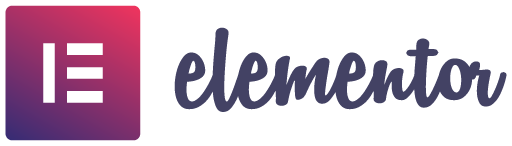
次はElementorです。 Elementorは、最も人気のあるページビルダーの1つです。 ElementorのWebサイトによると、400万を超えるアクティブなインストールがあります。
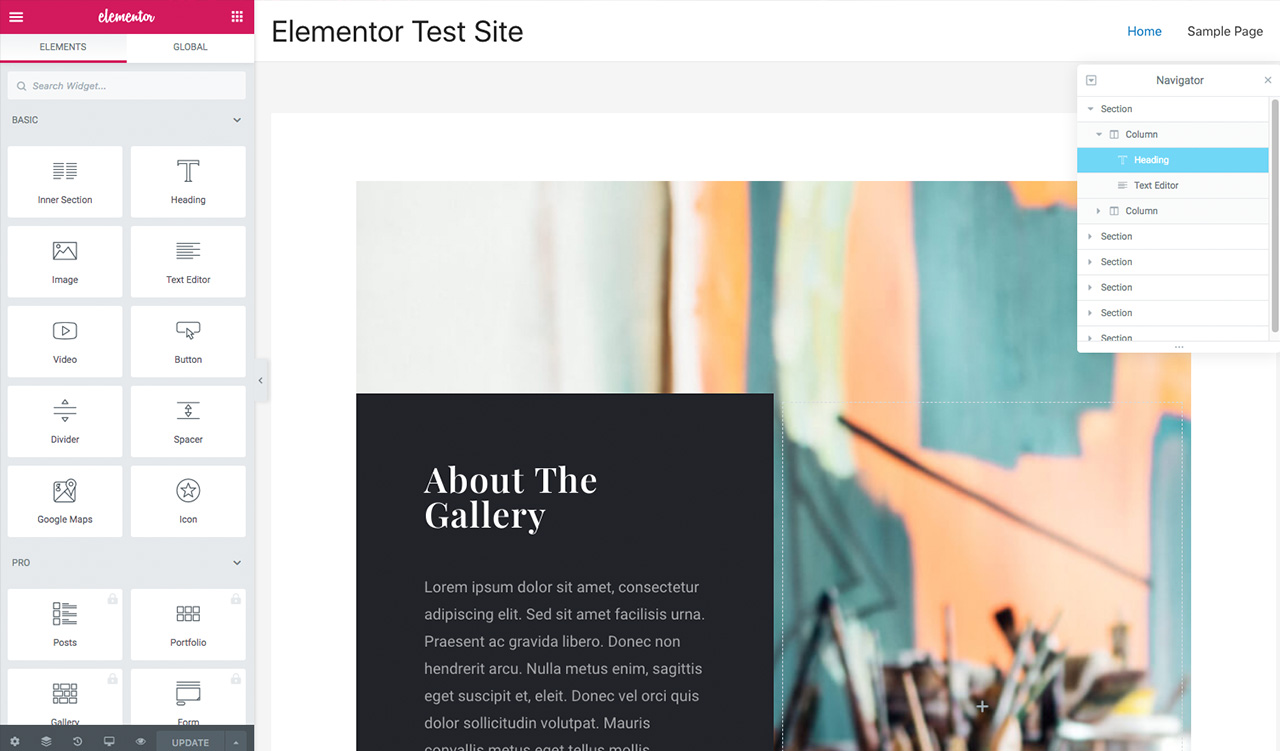
ElementorのインターフェースはBeaverBuilderのインターフェースによく似ています。 それはあなたがあなたのサイトを編集するのに必要なすべてを含む1つの編集パネルを持っています。 ただし、Beaver Builderとは異なり、無料のBuilderプラグインで使用できる構築要素はたくさんあります。 多くのサードパーティプラグインがあります。 そう。 多くの。
ビルダーは非常に直感的です。 何かを調べなければならない前に、ページビルドでどこまで到達できるかを確認するのが好きです。 これまでビルダーを使用したことがない場合は、マイレージが異なる可能性がありますが、Elementorの操作は非常に簡単で、何も調べる必要はありませんでした。
インライン編集がありますが、他のすべての変更はサイドパネルで行われます。 メニュー項目のモジュールを右クリックすることもできます。 パネルはうまくレイアウトされており、ビルダーの癖は見つかりませんでした(結果を達成するための奇妙な方法がないことを意味します)。 すべてが私にとって非常に論理的でした。 グローバルな取り消しがあり、ビルダーが各変更を実行する間、ラグはありませんでした。 ここのElementorセクションは他のセクションに比べて短いですが、プラグインは非常に使いやすく理解しやすいので、それについて言うことはあまりありません。
彼らのホームページで例を見た後に私が調べたのは、無料のプラグインで利用できるカスタムポジショニングでした。 サイトの応答性に意図しない結果をもたらす可能性があるため(選択するとパネルに警告が表示されるため)、これをあまり実行したくありませんが、何かが必要な場合はあなたのサイトでは、柔軟なレイアウトが非常に便利です。
Elementorのチームは、ユーザーと非常に熱心に取り組んでいます。 彼らはソーシャルメディア、Facebookの大規模なグループ、そして多くのサードパーティのプラグインで積極的な存在感を示しています。
3つの価格帯があります。個人-1つのサイトで年間49ドル。 さらに、3つのサイトで年間99ドル。 およびエキスパート–1,000サイトで年間199ドル。 生涯一回払いのオプションはありません。 すべての階層には、50以上のプロウィジェット、300以上のプロテンプレート、テーマビルダー、WooCommerceビルダー、ポップアップビルダー、1年間のサポート、1年間のアップデートが付属しています。
Elementor(無料)長所:
- 他のビルダー(スライダーやフォームビルダーなど)とのプラグインとして購入またはインストールする必要がある多くの要素が付属しています。
- このビルダーのサードパーティプラグイン市場は広範です。 製品の寿命は良さそうです。 彼らはしばらくの間存在するだろうと私は言うでしょう。
- コンテンツのロックインはありません。 Elementorは私の統計テストで2位になりました。
- 無料版、優れたテーマ(AstraやOcean WPなど)、およびいくつかの無料のサードパーティプラグインだけで、かなり多くのことができます。
Elementorの短所:
- Elementor(無料)の短所はあまり見つかりませんでした。 ゼロのお金のためにそんなに多くをする何かはかなり印象的です。 確かに、Proバージョンにのみ付属している必要があり、ギャップを埋めるために多数のプラグインでサイトを埋め尽くしたい人もいますが、Proバージョンを購入する必要がある場合は、切り替える必要のあるWebサイトには、年間199ドルのプランが必要ですが、それは私の予算から外れています。
Elementorの最高の機能:無料バージョンは、優れたテーマと驚異的な数の無料プラグインと連携して、必要なものすべてである可能性があります。
DIVI
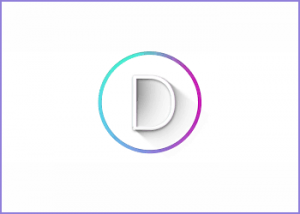
最後のビルダーはDiviです。 完全開示、私はDivi LifetimeAccessを持っています。 私は昨年、めちゃくちゃ良いブラックフライデーセール中に一回払いのライフタイムアクセスオプションを購入しました。 それが私をDiviに偏らせていると思わないように、私はまだそれを使用していません。 ページビルダーチームへの注意:あなたのものを非常識な価格で短期間販売してください、そして人々は彼らがまだそれを必要としないとしてもそれを買うでしょう! なぜなら、未来!
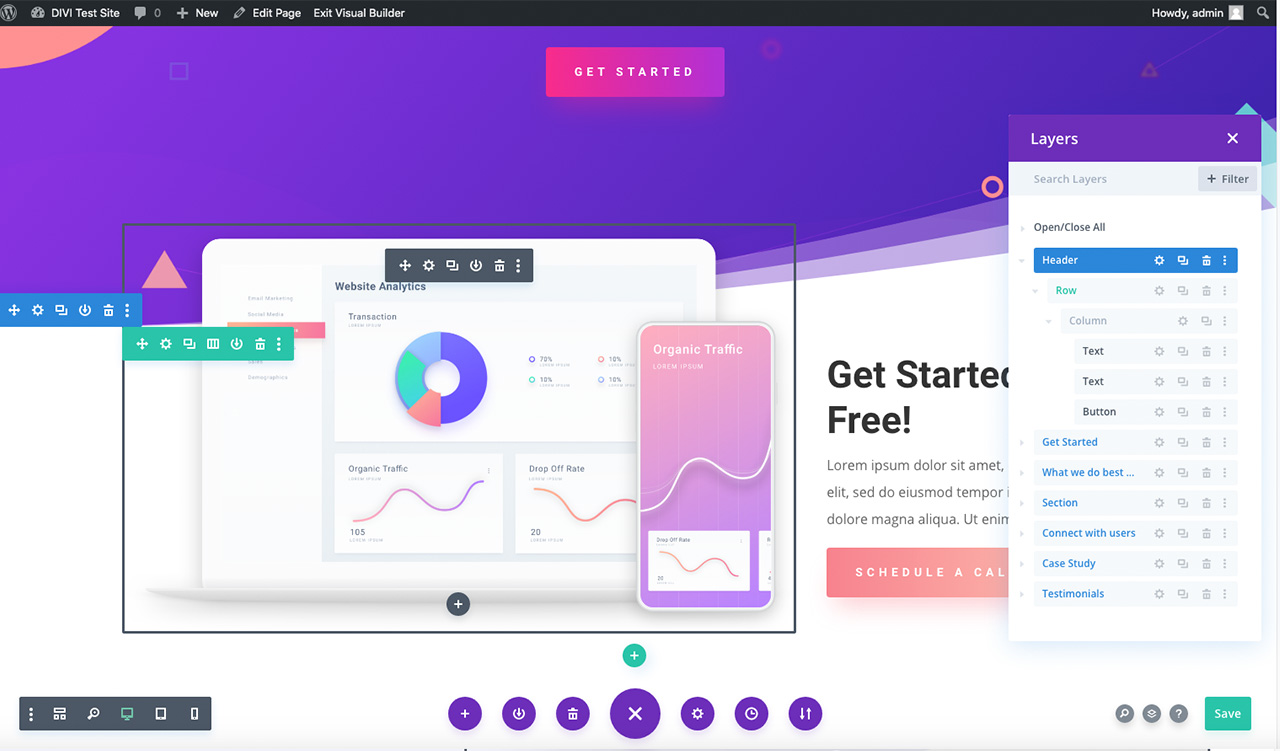
これはDiviのビルダーレイアウトです。 画面の片側または反対側にある一定の設定パネルの代わりに、歯車アイコンを選択するとDiviがパネルをポップアップし、変更またはXアウトを承認するとパネルを閉じます。 パネルは、最後にページに配置した場所に配置されるため、サイドパネルに慣れている場合は、そこに配置でき、毎回ポップアップ表示されます。 大画面なので、作業場所の近くにパネルを配置するのが好きですが、編集中の部分にパネルがポップアップすることがあるので、移動する必要があります。 Brizyのように、自動的に作業している場所の上にパネルがポップアップするほうがいいです。 ちょっとしたごちゃごちゃしていて、本当の不満よりも私の職場環境と関係があります。 モジュールと行のパネルは、他のビルダーとは異なり、モジュールをドラッグアンドドロップせずにパネル内で選択すると、目的の場所(クリックした場所)に挿入されるため、作業している場所にポップアップ表示されます。プラス記号)。
ビルダーがどのように機能するかを理解すれば、それは本当に簡単ですが、最初は私を苛立たせたので、Diviを使用してサイトを構築するビデオを見るのは認めます。 Brizyのように簡潔ですが、始めるのに苦労しました。 ゼロから構築するのではなく、コツをつかむまでレイアウト全体をインポートしました。 すべてがとても明白なので、今はばかげているように見えますが、あなたはそれを持っています。 しかし、ほとんどの人がそれはとても簡単だと言っているので、それは私だけであるに違いありません(それは…今です)。
Diviの本当に素晴らしい点の1つは、スクリーンショットに表示されているレイヤーパネルです。 ページのワイヤーフレームビューに移動してその構造を確認する代わりに、ページ上ですぐに開くことができる1つの優れたパネルにすべてが含まれています。 このレイヤーパネルを使用すると、ページのどこにでも移動できます。 必要なセクションを選択するだけで、ページがスクロールします。 Elementorには、このように動作するナビゲーションパネルがありますが、オプションはそれほど多くありません。 Diviのレイヤーパネルから、ページのネストされたバージョンを確認でき、パネル内で並べ替え、編集、削除、名前変更などを行うことができます。 リアルタイムの節約になります。
Diviには膨大なレイアウトのライブラリがあり、それらの事前に作成されたレイアウトを使用してサイトを作成できますが、レイアウトセット全体、またはページでさえも、一部だけが必要な場合があります。 Diviの箱から出してすぐにできることは、レイアウトセット全体またはページをインポートすることだけです。 ただし、将来使用するために保存したい既成のレイアウトまたはページの1つからセクション(または行またはモジュール)を見つけた場合は、それをお気に入りにすることができます。これにより、次回ライブラリで使用できるようになります。同じ要素(行、モジュール、またはセクション)を使用して再構築します。 かっこいいですが、ここにこすりがあります。 これを行うには、ページレイアウト全体をページにインポートし、好きな部分に移動して保存する必要があります。 次に、インポートしたページレイアウトから不要な残りのアイテムを削除します。 これは、事前に作成されたブロックをすぐに使用できる他のビルダーと比較すると、多くの手順ですが(これは節約の恩恵かもしれませんが)、しばらくDiviを使用し、好きなもの(作成したパーツを含む)を保存した後です。ゼロから)、レイアウト、モジュール、行、およびセクションの個人的にキュレートされたライブラリがあります。 これらの保存されたライブラリアイテムは、個別に使用することも、グローバルに設定することもできます。 ライブラリアイテムをエクスポートして別のDiviサイトで使用したり、他の人がキュレーションしたものをインポートしたりすることもできます。 良い!
Beaver Builderでは、行またはモジュールを保存してグローバルにすることもできます。 Elementorにもこの能力がありますが、Diviほどきめ細かくはありません。 Elementorでは、セクションのみを保存でき、行や要素は保存できません。 この記事の執筆時点では、Brizyにはレイアウトの個々の部分を保存する機能はありません。
Diviのコードは重く、これにより速度が低下しますが、多くの人がプラグインを使用してこれを軽減します。最終的には、思ったほど大きな問題ではありません(これはすべてのビルダーに当てはまります)。
あなたは彼らのライブデモサイトでビルダーを試すことができます。
Diviには2つの価格帯があります。年間アクセスは年間89ドルで、無制限のサイトとサポートを提供します。オールインワンのDiviテーマ、ブロガーやオンラインマガジン用のExtrasテーマ、他のテーマで使用するDiviビルダープラグインです(私はDiviは独自のテーマで非常にうまく機能するため、これは特に便利ではありません)、Bloomメールオプトインプラグイン、およびMonarchソーシャルメディアプラグイン。
もう1つの層はライフタイムアクセスです。 249ドルの一括支払いで、定期的な支払いなしで、年間アクセスに付属するすべてのものを入手できます。 複数のサイトを構築している場合、またはDiviを使い続けることを計画している場合、これは実際には驚くべき価値です。 彼らは時々スペシャルを実行するので、それよりも少ない費用で受けることができます。
ディビの長所:
- たくさんのレイアウトセットとページから選択できます。 使いやすいだけでなく、より高度なデザイナー/ビルダーになると、もう少しクリエイティブになります。
- テーマビルダーが付属しているため、ヘッダーとフッターをカスタマイズできます。
- 統計を使用したA / B分割テスト。
- 生涯アクセスオプション。
- 購入する前に試すライブデモサイト。
- 製品の寿命。 非常に大規模なコミュニティと熱心なチーム。 彼らはしばらくの間存在するようです。
ディビ短所:
- 重いコード。 統計に応じて、Diviは私の統計比較で3番目と4番目になりました(Brizyと交互に)。
- ショートコードによるコンテンツのロックイン。 これに対抗するためのプラグインがありますが、なんて面倒なことでしょう。
- Diviのお気に入りのライブラリは素晴らしいですが、キュレートするのは面倒です。Diviに、(カスタムライブラリに加えて)ゲートの外に、完成したセクション、モジュール、または行を備えたライブラリがあればいいのにと思います。 私がそれを使い始めたとき、私はこれを最も逃しました。
- モジュールのサイズ変更は不格好です。 他のビルダーのようにハンドルをドラッグするのではなく、設定パネルで行う必要があります。
Diviの最高の機能:大きな価値、特に生涯オプション。 Diviを購入すると、ページビルダー、テーマビルダー、2つのテーマ(DiviとExtra)、2つのプレミアムプラグイン(Bloom、メールオプトインプラグイン、Monarch、ソーシャル共有プラグイン)が手に入ります。
結論:
ページビルダーは、すべての人にとってすべてのものではありません。 利用可能な場合はデモと無料のプラグインを試してみてください。Facebookグループに参加して、どちらか一方に参加する前に、製品をよく理解してください。 ハウツービデオは、私が言及したすべてのビルダーが利用でき、使いやすさと機能についての良いアイデアを提供します。
価格とパフォーマンスで最も快適に感じるものを選択し、それに投資してください。 覚えておいてください、あなたはいつでも製品に成長することができます、しかしあなたは確かにそれを超えたくありません。
